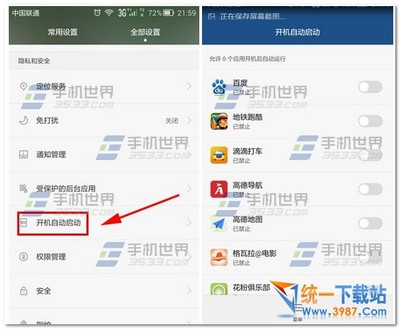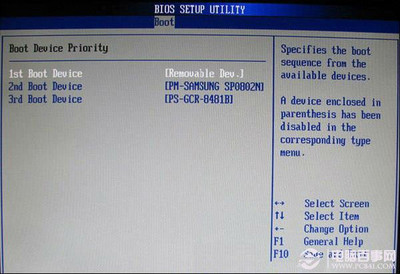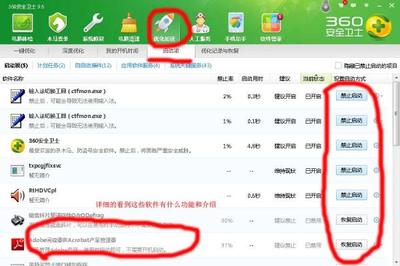如今使用u盘装系统已经是很普遍的事了。只要将一个大于4G的u盘制作成启动盘再准备一个系统镜像文件存放于u盘内,就可以安装系统了。但是我们该如何在bios设置中修改开机启动项呢?接下来小编将来介绍如何在bios中设置第一启动项。
bios设置中怎么修改开机启动项首先,将u盘启动盘插入到电脑usb插口当中,之后让电脑重新启动,出现开机画面时,按下F2键进入到bios设置画面中,如下图所示为戴尔笔记本开机启动画面:
接着,进入到bios设置菜单后,使用键盘上的左右方向键将菜单栏移动到Boot栏目,我们会看到从上到下6个不同的启动项设置,排在越上面的则为电脑开机时优先执行的启动项,如下图所示:
然后,我们将光标移动到位居第一的启动项Hard Drive,按下回车键后,寻找并移动到USB Storage Device启动项,此项对应的正是我们的u盘启动盘,如下图所示:
按下回车键后,我们会看到USB Storage Device就位于了首位,而Hard Drive则跑到了3rd Boot Priority的位置,最后我们按下键盘上的F10键保存所做的修改,在电脑重启后则会自动引导启动我们所插入的u盘:
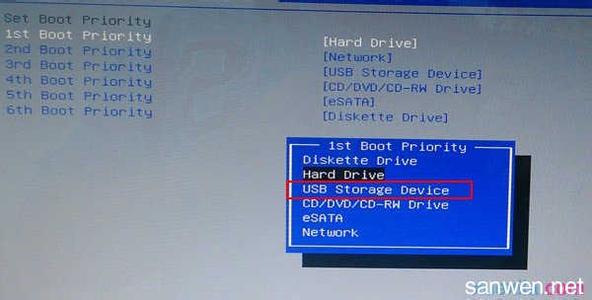
到此,关于修改开机启动项使用u盘启动盘的方法就介绍到这里,通过此方法同样也可以使用我们手中的u盘启动盘,更适用于早期旧款电脑,有需要的朋友不妨参考以上教程尝试操作。
 爱华网
爱华网